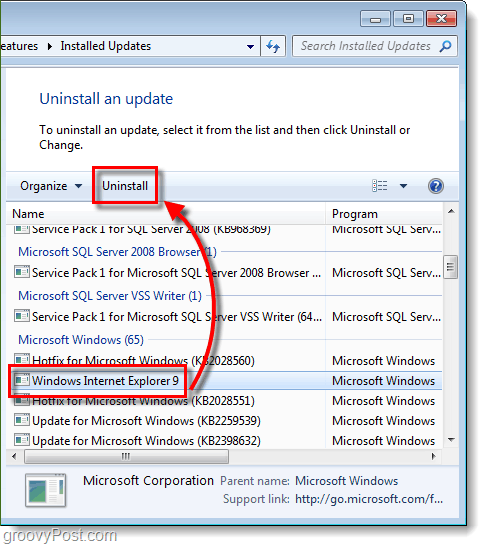So verstecken Sie E-Mails in Google Mail
Google Mail Google Held / / June 06, 2022

Zuletzt aktualisiert am
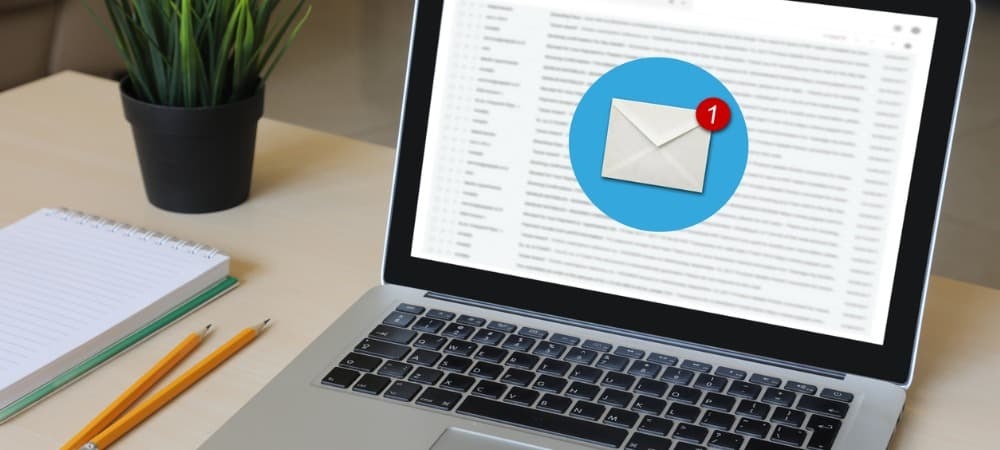
Möchten Sie bestimmte E-Mails aus Ihrem Gmail-Posteingang ausblenden? Sie können dies manuell tun oder eine Regel einrichten, die dies für Sie erledigt. Hier ist wie.
Zu viele E-Mails verstopfen Ihre Google Mail-Posteingang?
Es könnte an der Zeit sein, sie zu sortieren. Wenn Sie es satt haben, bestimmte E-Mails zu sehen, verstecken Sie sie am besten.
Wenn Sie E-Mails in Google Mail ausblenden, verschieben Sie sie aus dem Posteingang, löschen sie jedoch nicht. Hier ist, wie es geht.
Archivieren Sie Ihre Gmail-E-Mails
Der schnellste Weg, Ihre E-Mails in Google Mail zu verstecken, besteht darin, sie zu archivieren. Durch das Archivieren von Gmail-E-Mails werden sie in Ihrem Posteingang ausgeblendet. Sie können weiterhin mit dem Suchwerkzeug angezeigt werden, indem Sie auf die zugreifen Jegliche Post Ordner oder indem Sie alle anderen Ordner überprüfen, an die die E-Mail möglicherweise angehängt ist.
So archivieren Sie eine E-Mail in Gmail:
- Öffne das Gmail-Website.
- Aktivieren Sie das Kontrollkästchen neben der E-Mail (oder den E-Mails), die Sie archivieren möchten.
- Drücken Sie die Archiv Taste.
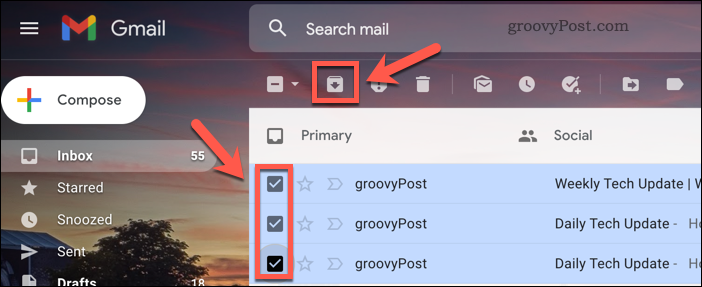
Google Mail entfernt die E-Mails sofort aus Ihrem Posteingang. Wenn Sie eine E-Mail in der Google Mail-App archivieren möchten, halten Sie die E-Mail gedrückt und streichen Sie dazu nach links oder rechts.
E-Mails manuell verschieben
Sie können E-Mails auch in Google Mail ausblenden, indem Sie die E-Mails manuell aus Ihrem Posteingang verschieben. Wie bei der Archivierungsmethode bleiben sie in Ihrem Gmail-Konto über das Suchtool, den Ordner „Alle E-Mails“ oder durch Zugriff auf verknüpfte Ordner zugänglich.
So verschieben Sie E-Mails manuell in Gmail:
- Öffne das Gmail-Website.
- Aktivieren Sie das Kontrollkästchen neben einer oder mehreren E-Mails, die Sie verschieben möchten.
- Drücken Sie Ziehen nach.
- Wählen Sie einen neuen Speicherort für die E-Mail aus der bereitgestellten Liste aus oder tippen Sie auf Erstelle neu einen neuen zu machen.
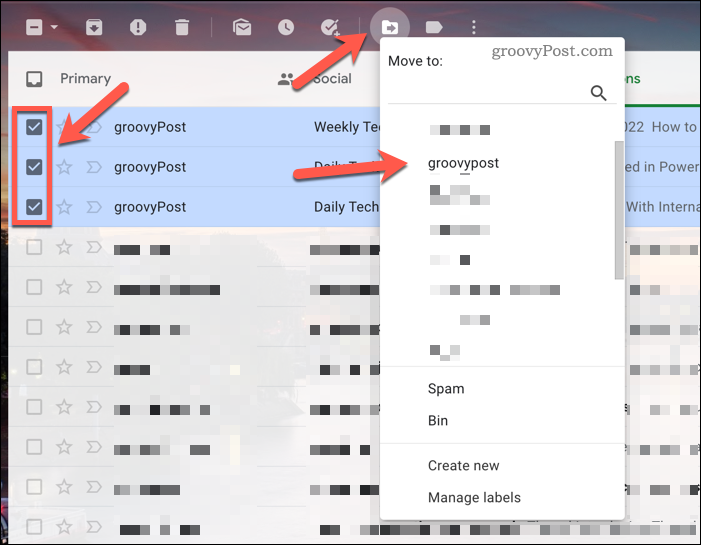
Sobald Sie einen neuen Ordner auswählen, wird die E-Mail verschoben und erscheint nicht mehr in Ihrem Hauptposteingang.
Erstellen Sie eine Filterregel
Wenn Sie E-Mails automatisch verschieben möchten, können Sie das tun Richten Sie eine neue Filterregel ein um es für dich zu tun. Sie können eine neue Regel im Gmail-Einstellungsmenü erstellen.
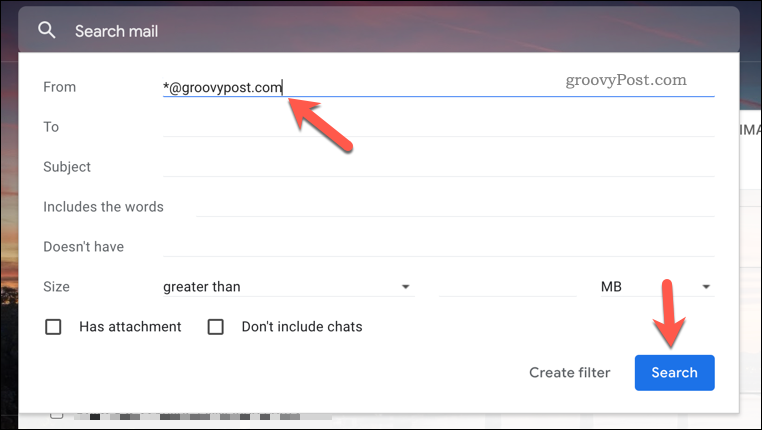
Wenn Sie beispielsweise alle E-Mails automatisch verschieben möchten groovypost.com aus Ihrem Posteingang und in einen neuen Ordner, könnten Sie eine Filterregel verwenden, um dies zu tun. Sie können Platzhalter verwenden (z. *@groovypost.com), um sicherzustellen, dass alle E-Mails aus derselben Domäne verschoben werden.
Stellen Sie einfach sicher, dass Sie auswählen Posteingang überspringen (archivieren) wenn Sie sich für die Logik der Regel entscheiden. Dadurch wird sichergestellt, dass die E-Mail nie in Ihrem Haupteingang erscheint, sobald sie aktiv ist.
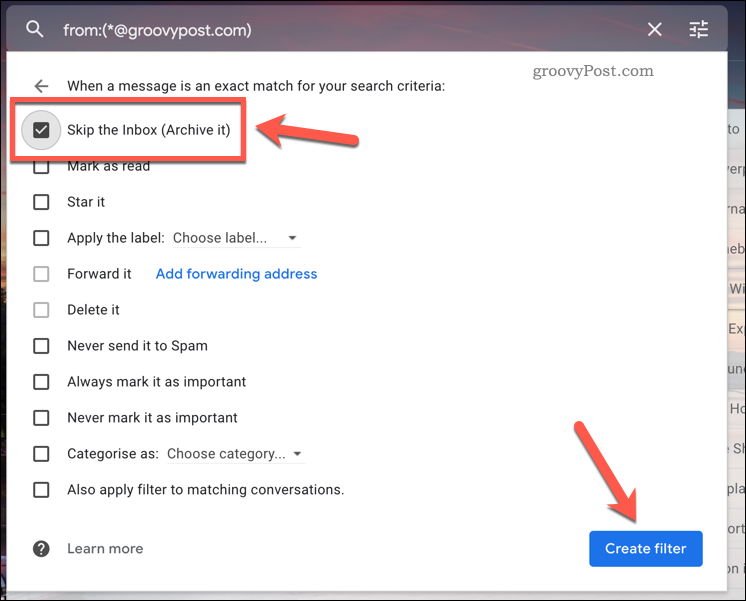
Müssen Sie die Regel stoppen? Sie können jederzeit zu Ihren Einstellungen zurückkehren, um sie auszuschalten oder zu löschen. Die Regel gilt für Ihren gesamten Posteingang. Wenn Sie also die Regel online erstellen, funktioniert dieselbe Regel auch in der Google Mail-App für Mobilgeräte.
Verbesserung Ihres Gmail-Posteingangs
Die obigen Schritte helfen Ihnen, E-Mails in Google Mail zu verbergen. Das ist jedoch nicht das einzige, was Sie tun können, um Ihren Google Mail-Posteingang zu sortieren.
Warum nicht ändere deinen Namen? Wenn Sie nach Anonymität suchen, können Sie ein Pseudonym verwenden. Du kannst auch Verwalten Sie mehrere Google Mail-Konten, sodass Sie einfach zwischen ihnen wechseln können.
Willst du neu anfangen? Du kannst immer Löschen Sie alle Ihre Gmail-E-Mails.
So finden Sie Ihren Windows 11-Produktschlüssel
Wenn Sie Ihren Windows 11-Produktschlüssel übertragen müssen oder ihn nur für eine Neuinstallation des Betriebssystems benötigen,...
So löschen Sie den Google Chrome-Cache, Cookies und den Browserverlauf
Chrome leistet hervorragende Arbeit beim Speichern Ihres Browserverlaufs, Cache und Cookies, um die Leistung Ihres Browsers online zu optimieren. Ihre Anleitung...
Preisanpassung im Geschäft: So erhalten Sie Online-Preise beim Einkaufen im Geschäft
Der Kauf im Geschäft bedeutet nicht, dass Sie höhere Preise zahlen müssen. Dank Preisgarantien erhalten Sie Online-Rabatte beim Einkaufen in...
So verschenken Sie ein Disney Plus-Abonnement mit einer digitalen Geschenkkarte
Wenn du Disney Plus genossen hast und es mit anderen teilen möchtest, erfährst du hier, wie du ein Disney+ Geschenkabonnement für...